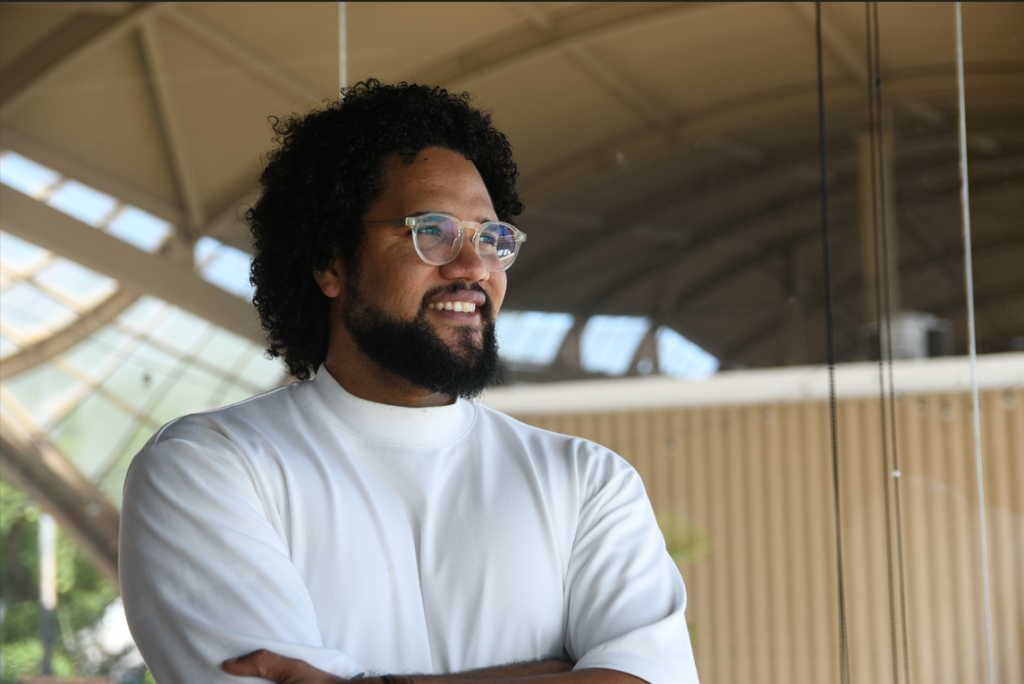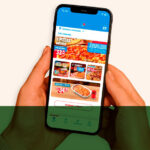(…)as empresas geralmente instalam um pacote de programas de produtividade nos computadores (quase sempre o Microsoft Office), e aí vem a pergunta: quais são os aplicativos equivalentes para o iPad?
A lista de candidatos não é grande. Inclui pacotes de aplicações da própria Apple (Pages, Numbers e Keynote), além do Quickoffice Mobile Connect Suite da Quickoffice e o Documents To Go Premium, da DavaViz.
(…) nenhum desses pacotes é ideal – apesar de alguns chegarem muito perto.
1 – Processador de texto
Pages: (…) com bons controles de layout como a habilidade de determinar a margem das páginas, definir tabulações e adicionar cabeçalhos, rodapés e imagens. Ele também possui mais recursos para formatação de texto como seleção de fontes, tamanho da letra, listas, cor do texto, espaçamento e alinhamento de parágrafo. O aplicativo também faz correção ortográfica do documento, destacando possíveis palavras que tenham sido escritas de maneira incorreta. A aplicação sugere correções, que podem ser selecionadas ao tocar na palavra e, em seguida, em Dictionary, a partir de um menu contextual. A ferramenta de localizar e substituir permite ainda que o usuário restrinja suas ações a palavras inteiras ou texto que estejam de acordo com os termos pesquisados, assim como acontece no desktop.
É possível criar documentos muito sofisticados no iPad com o Pages – claro que sem todos os recursos encontrados no Microsoft World, porém com mais ferramentas do que outros editores de texto móveis, além de ser fácil de usar.
(…)
Quickoffice: Processador de texto simples, com controles muito diretos para formatação básica como fonte, tamanho da letra, parágrafo e listas. Não há controles de layout, logo o Quickoffice é uma ferramenta só para texto. Entretanto, ele retém as folhas de estilo em documentos que foram importados, então eles ficam intactos ao exportar um arquivo, mesmo que o app não permita que o usuário crie, edite ou aplique estilos.
O Quickoffice pode ser conectado aos serviços de armazenamento em nuvem (inclusive o MobileMe) assim como a um computador, diretamente via Wi-Fi. Os textos podem ser enviados por e-mail e o app possui uma opção “Salvar como”, assim como uma estrutura de arquivos interna para que o usuário possa organizar os documentos. Porém, o Quickoffice não possui uma ferramenta de localizar e substituir, ou mesmo um recurso para contar a quantidade de caracteres do texto.
Documents To Go: Esse aplicativo é similar ao QuickOffice em termos de capacidade – são basicamente dois editores de texto simples com opções de formatação básicas. Apesar do DocsToGo oferecer ferramentas como localizar e substituir, assim como contagem de caracteres, a escolha de interface de usuário não é das mais inteligentes: todos os controles ficam na base da tela e são escondidos pelo teclado. Isso significa que é preciso ocultar o teclado toda vez em que o usuário queira ajustar opções de formatação – um matador de produtividade.
Conclusão: O Pages é um processador de texto melhor, mas suas falhas o excluem como possível escolha em muitas empresas. Se seu fluxo de trabalho baseia-se em folhas de estilo ou requer serviços de armazenagem em nuvem como o Google Docs, a melhor escolha é o Quickoffice.
2 – Planilhas
Numbers: (…) É possível inserir fórmulas complexas, criar gráficos e ter múltiplas planilhas. O teclado do tablet é adaptado durante a digitação, deixando os símbolos especiais mais acessíveis. Requer um pouco de prática ao trocar o modo de entrada em uma célula (para texto, fórmula ou data, por exemplo), mas é assim que o Numbers sabe que controles inserir no teclado integrado.
(…)parece estranho àqueles usuários que estão acostumados com o Excel: adicionar uma planilha resulta em uma página em branco sem células; os usuários do Excel ficaram na dúvida no que fazer depois. Porém, basta adicionar uma tabela à planilha, fazendo com que as grades das células apareçam. No Numbers, uma folha pode ter múltiplas tabelas enquanto no Excel há somente aquela que foi automaticamente criada. Uma vez ciente disso, utilizar o Numbers fica mais fácil. Assim como o Pages, o aplicativo não possui uma opção de “Salvar Como”; é preciso duplicar o documento antes de abri-lo para deixar o original intacto.
Quickoffice: Usuários de Excel irão se acostumar muito bem com o Quickoffice, já que a maneira de trabalhar nos aplicativos é muito parecida. A aplicação possui um vasto conjunto de funções disponíveis, e é simples para trabalhar com as células, linhas e colunas. O teclado integrado não possui o sofisticado display do Numbers, mas o design da interface do Quickoffice é bem feito, logo funciona bem sem esse recurso. Vale lembrar que o aplicativo possui a função de “Salvar Como”, diferentemente do Numbers, porém, faltam ferramentas para gráficos ou a habilidade de classificar colunas ou linhas, ambas presentes no app da Apple. O Quickoffice não consegue ocultar colunas, mas disso nem mesmo o Numbers é capaz.
DocsToGo: Os recursos para planilhas no DocsToGo são similares àqueles encontradas no Quickoffice, todavia novamente a interface do usuário é prejudicada. Alternar entre as planilhas dá mais trabalho do que o necessário, mas o app permite que o usuário esconda linhas, classifique as colunas e congele painéis, tarefas que não inclusas no Quickoffice. O fato de que os controles de formatação ficam na base da página não é tão problemático quanto é para a edição de textos, já que o teclado é menos utilizado. Porém, mesmo assim é desagradável.
Conclusão: O Numbers é editor de planilhas mais capaz entre os três, e seus obstáculos podem ser contornados rapidamente.
3 – Apresentações
O Keynote, aplicativo de apresentações da Apple, é simplesmente fantástico. É possível criar ótimas apresentações com transições sofisticadas e efeitos de animação, assim como ferramentas de formatação de objetos, desenho e texto. Há também um recurso para adicionar notas à apresentação, além de gráficos a partir do aplicativo Photos, assim como criar gráficos, tabelas e formas. Há grandes chances do usuário não sentir saudades do PowerPoint se estiver utilizando o Keynote. Umas das poucas frustrações (além da falta da opção “Salvar Como”, presente em todos os apps do iWork) é que ele é exibido somente em orientação paisagem – muito curioso, dado que os outros aplicativos do iWork e nativos do iPad possuem ajuste de orientação.
Quickoffice: O pacote não pode exibir, editar ou criar apresentações.
DocsToGo: Esse pacote permite abrir arquivos do PowerPoint e adicionar notas a eles, assim como fazer comentários ou enviar feedback para seu especialista em planilhas. O DocsToGo também possui capacidades básicas de edição: é possível alterar o texto nos slides, apesar de que para isso é preciso mudar para o modo outline. Além disso, nenhuma opção de formatação está disponível. É possível criar slides em branco e duplicar ou apagar os existentes. Note que se o usuários estiver no modo outline é preciso voltar para o modo preview para inserir um novo slide – não há como deletar ou duplicar slides quando se está no modo outline.
(…)
Conclusão: A única escolha nesse caso é o Keynote: é facilmente o mais forte dos três aplicativos do iWork, bom o suficiente ara substituir o PowerPoint completamente para muitos usuários.
4 – Anotações no PDFHá inúmeros de aplicativos para abrir documentos em PDF no iPad, mas o app integrado no dispositivo, o Preview, faz isso com anexos em e-mails, e a maioria dos aplicativos de compartilhamento via Wi-Fi consegue visualizar esse tipo de conteúdo. O interessante, entretanto, é um programa que possa inserir marcações nos arquivos PDF, notas rápidas e coisas do gênero.
O app para isso é o GoodReader. (…)
5 – Utilitários
O iPad não consegue abrir arquivos .Zip de maneira nativa, uma omissão enorme. Há alguns apps que podem descompactar os arquivos, porém o melhor deles é o ZipThat, que possui uma interface limpa e muito simples de utilizar.
Apesar do iPhone vir com um app nativo de calculadora, o iPad não tem esse privilégio. Há algumas aplicações desse tipo para o iPad, porém uma boa escolha é o Calculator Pro+, simples e o mesmo tempo muito capaz. Caso o usuário faça muitos cálculos e precise de uma função de fita para acompanhar todos os cálculos (assim como enviar o histórico por e-mail, por exemplo), a opção é o Calculator HD. Caso o usuário precise exibir arquivos nativos do Photoshop, oAirFilesHD é indicado; o aplicativo também oferece compartilhamento de arquivos via Wi-Fi e capacidades básicas de desenho.
O Notes do iPad é bom para fazer anotações, e o Calendar é perfeitamente capaz para organizar compromissos. Há inúmeras alternativas para ambos, no entanto, o Note Plus permite que o usuário tome notas com uma caneta própria (assim como o Pogo Stylus da Ten One Design) e depois as exporte para PDF, (…) O aplicativo Notability é para pessoas que fazem anotações durante a gravação de palestras e leituras, entre outros. Se o usuário tocar no texto que foi inserido, o app toca o áudio a partir de determinado ponto, logo o usuário pode ouvir o que estava sendo dito no momento em que determinada anotação foi feita.
O melhor pacote
E já que nenhum pacote é bom o suficiente para todos os tipos de usuários, qual a combinação ideal?
É uma decisão difícil, mas um bom pacote de produtividade contém os aplicativos Pages, Numbers, Keynote, GoodReader e o ZipThat.
Se a falta de folhas de estilo do Pages fizer muita falta, uma alternativa é a combinação Quickoffice, Keynote, GoodReader, Calculator Pro e ZipThat; o Numbers pode ficar disponível também para aqueles que precisam criar gráficos e fazer trabalhos mais sofisticados com planilhas do que pode ser feito no Quickoffice.
De qualquer maneira, aposte no AirFilesHD caso precise visualizar arquivos no formato Photoshop e no Notes Plus ou Notability se as anotações precisam ir além de meros rascunhos.